全球win10激活失效,小熊教你怎么重装win10系统激活版
最近几天,微软Windows10系统的激活似乎存在严重问题,很多用户遇到计算机无法激活的问题。Win10系统无法激活会给我们带来许多不便,为此我们可以重装激活版的win10系统。下面就让小编为大家带来小熊教你怎么重装win10系统激活版。
重装win10激活版准备工作:
① 准备一个容量最好大于4G的U盘
②下载小熊一键重装系统软件
③通过小熊一键重装系统将U盘制作为win10启动盘
④备份好电脑内的重要文件
小熊教你怎么重装win10系统激活版:
1.设置BIOS比较麻烦困难,可以参考一下热键启动。根据不同的电脑类型,选择热键,直接启动一键U盘装系统工具,这种方式也可以进入固态硬盘。
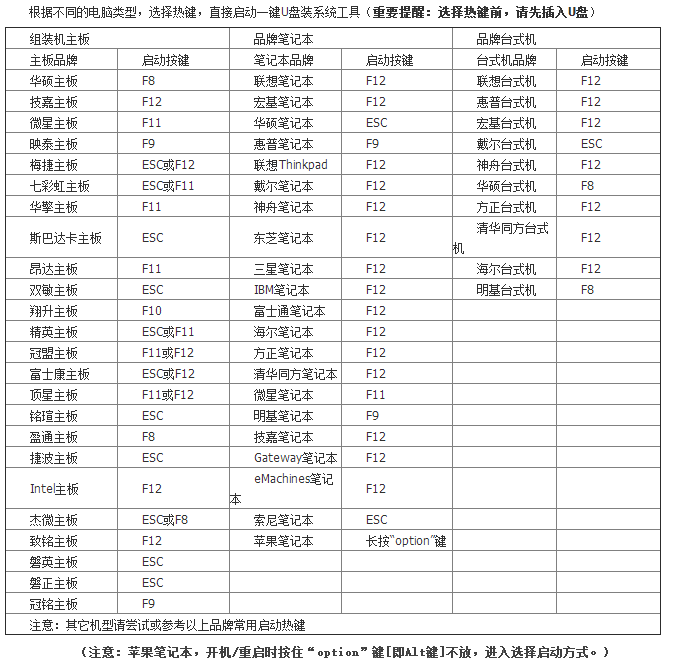

2.选择自己的U盘后,我们回车进入WindowsPE/RamOS(新机型),进入到PE系统里。
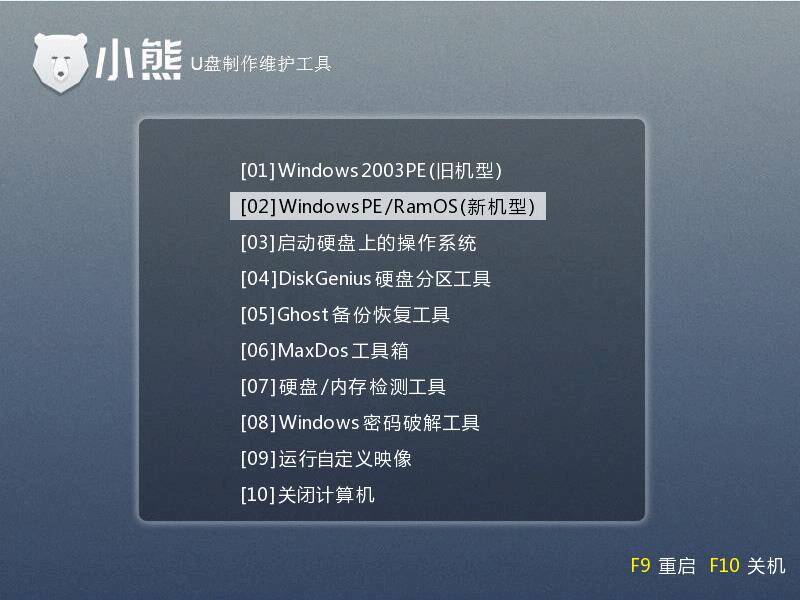
3.进入PE系统之后,我们打开小熊PE装机工具,会默认选中U盘里的系统镜像,C盘为安装分区,点击安装系统即可进行系统的安装。
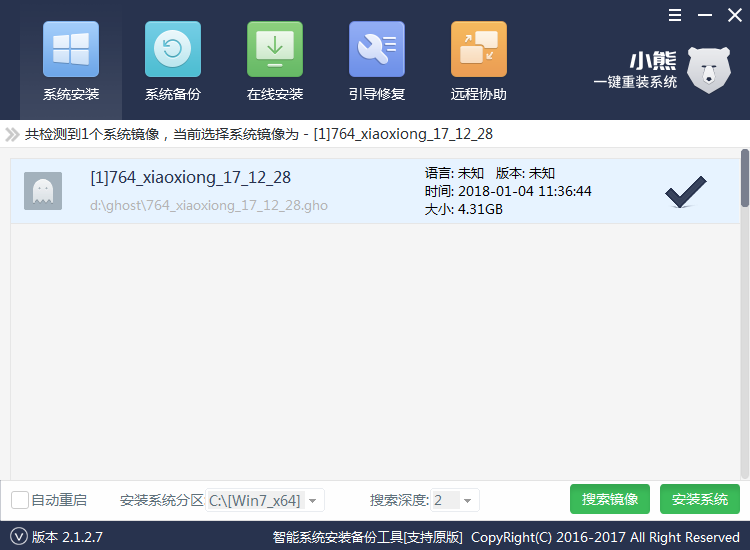
4.系统安装完成后,重启电脑进行系统部署。部署过程中可以为电脑激活win10系统,进入系统桌面后,即可使用激活好的win10系统。

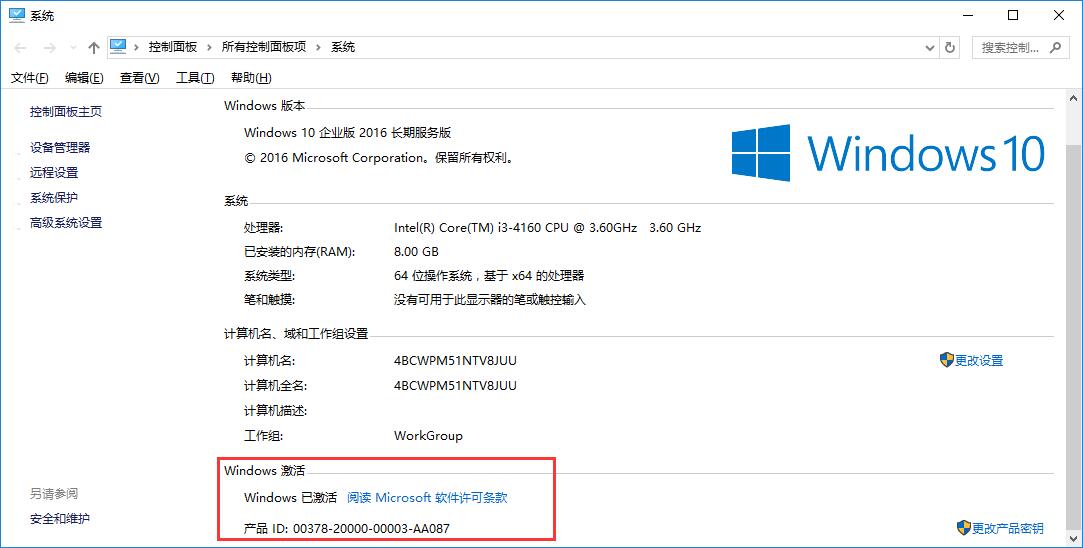
以上就是小编为大家带来的小熊教你怎么重装win10系统激活版。通过小熊U盘启动盘,我们可以直接重装激活好的win10系统,使用起来简单方便。
Win7教程查看更多

2021-10-05查看详情

2021-10-05查看详情

2021-10-05查看详情

2021-10-01查看详情

重装系统教程查看更多

win10电脑系统应该如何进行快速安装?我们怎么快速重装系统win10?大家都知道重装系统的方法有很多种,但是要说最简单的一种,无疑是一键重装了。就算你是电脑新手,完全可以靠自己重装,毫无压力。下面,小编将带大家来看看win10电脑系统应该如何进行快速安装吧。
联想拯救者Y9000X 2TB搭载Intel Core i7-9750H(2.6GHz/L3 12M)处理器,配置32GB DDR4和2TB SSD,笔记本无光驱。一般我们可以用光盘重装系统,那么对于没有光驱的笔记本该如何进行重装系统呢?下面为大家介绍联想拯救者Y9000X 2TB如何一键重装win8系统。
神舟战神K670C-G4A1是一款15.6英寸的高清大屏笔记本,这款笔记本标配了Intel Pentium G5420处理器,还有512GB SSD以及NVIDIA GeForce MX250独立显卡,电脑运行速度非常快,非常适合用来影音与娱乐。那这款神舟战神K670C-G4A1笔记本如何重装win8系统大家有了解过吗,今天小编跟大家分享神舟战神K670C-G4A1如何一键重装win8系统。
雷神911(Intel第八代)如何一键重装win8系统?小熊一键重装系统软件特别适合小白用户,帮助没有电脑基础的用户成功重装系统。那么现在小编就跟大家分享一篇使用小熊一键重装系统软件装系统的教程,以雷神911(Intel第八代)笔记本如何一键重装win8系统为例。
